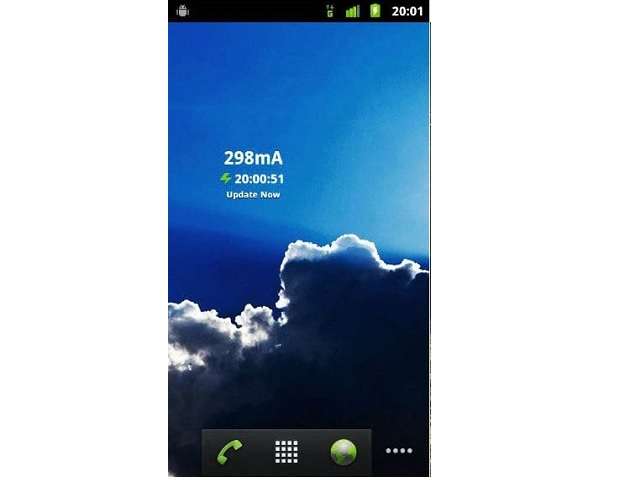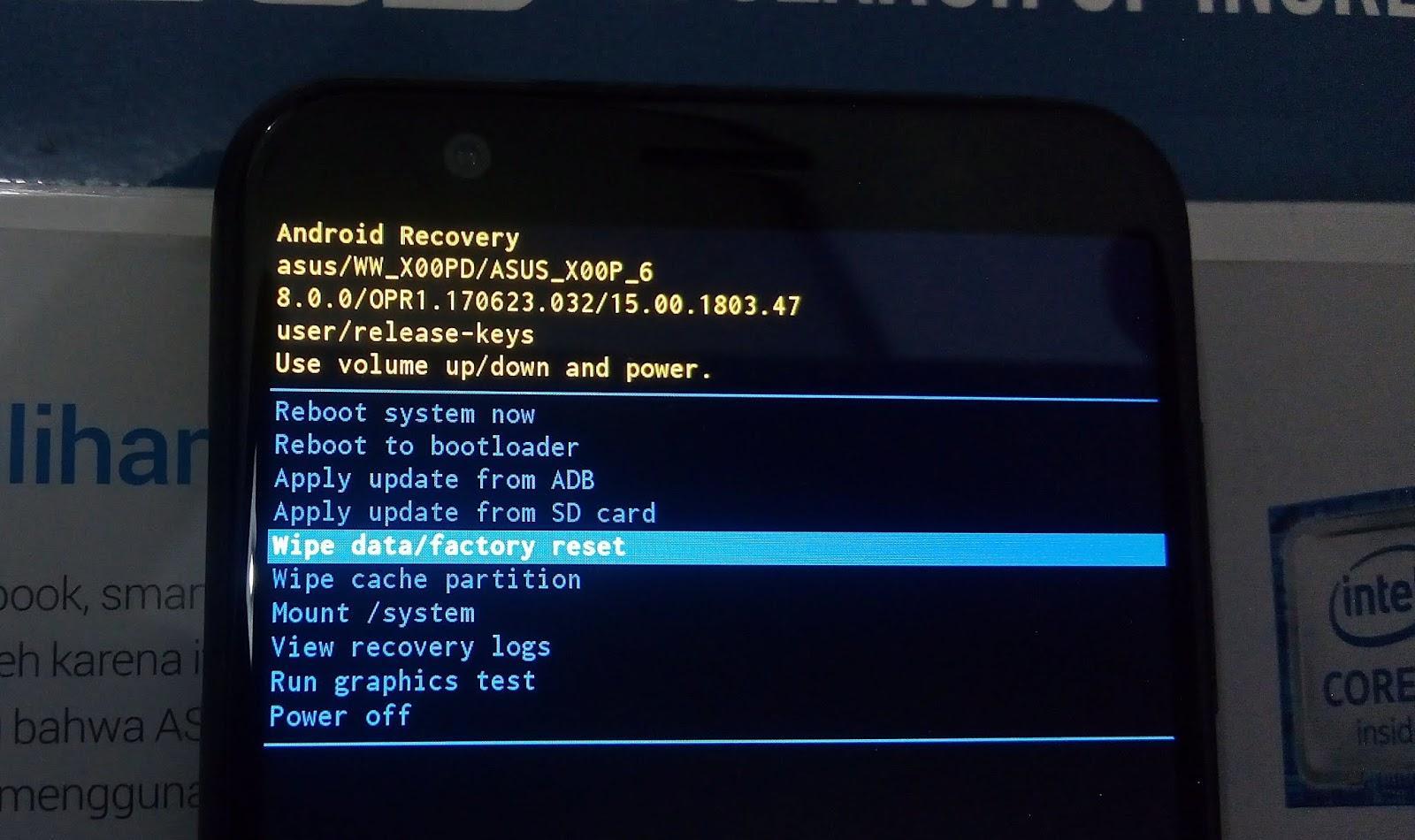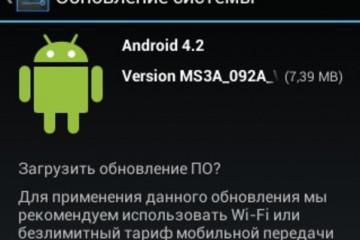Калибровка батареи Андроид — обнуление АКБ на телефоне или планшете
Содержание:
- Калибровка батареи – что это
- В каких случаях аккумулятору требуется калибровка
- Проверка исправности батареи
- Популярные мифы о калибровке аккумулятора на устройствах Андроид
- Калибровка батареи на Android без root-прав
- Калибровка батареи с root-доступом
- Калибровка батареи на смартфоне Андроид через инженерное меню
Владельцев цифровых устройств, работающих на ОС Android, объединяет одна проблема – уже через год после покупки большинство из них замечают значительное снижение времени работы аппарата. Предугадать сколько он продержится в таком случае невозможно, а вот остаться без связи в неподходящий момент – легко. Многие, сталкиваясь с подобным явлением, приобретают новую батарею, однако списывать со счетов старый АКБ может быть еще рано, ведь большинство таких проблем решается калибровкой аккумулятора.
Калибровка батареи – что это
Под калибровкой батареи понимается восстановление её корректной работы и настройка индикации заряда путём перезаписи в системе старых параметров.
Каждое устройство на базе Android имеет интегрированный контроллер Battery Stats, который управляет процессами зарядки и разрядки и следит за ёмкостью аккумулятора. В некоторых случаях эта функция даёт сбой и начинает отображать неверную информацию, в результате чего операционная система считывает ошибочные данные, а аппарат выключается раньше, чем ресурс батареи закончится. Чтобы восстановить технические параметры и устранить искажение показаний, выполняют калибровку.
В каких случаях аккумулятору требуется калибровка
Понять, что калибровка необходима, можно по следующим признакам:
- девайс самопроизвольно отключается, тогда как индикатор показывает полный или достаточный для работы заряд;
- длительное время аппарат работает при заряде 15-20%, а затем неожиданно выключается;
- после отключения от питания заряд начинает стремительно падать до 1-5% и долго держится на этом уровне;
- показатель заряда АКБ скачет то в большую, то в меньшую сторону;
- гаджет заряжается дольше обычного, а индикатор не достигает 100% заряда.
Также процедура рекомендуется, если:
- версия операционной системы была обновлена;
- девайс долгое время находился в выключенном состоянии;
- батарея была заменена.
Проверка исправности батареи
Нередко подобные признаки могут говорить об износе аккумулятора и исчерпании его ресурса. В таком случае процедура будет бессильна, поэтому перед тем как откалибровать батарею на Андроиде, нужно выяснить причину некорректной работы устройства и убедиться в том, что калибровка действительно необходима.
Для этого батарея должна быть проверена на наличие деформаций и внешних повреждений. Если АКБ извлекается, девайс нужно выключить, снять крышку и внимательно осмотреть элемент питания на наличие вздутости и потёков.
Если в гаджете не съёмный аккумулятор и проникнуть внутрь корпуса возможности нет, определить неполадки можно, осмотрев само устройство и положив его на ровную поверхность. Признаками того, что батарея деформировалась будут неплотное прилегание девайса к плоскости и зазоры между элементами его корпуса. При обнаружении хотя бы одной из этих проблем следует обратиться в сервисный центр.
Популярные мифы о калибровке аккумулятора на устройствах Андроид
Среди владельцев техники на Android распространены некоторые заблуждения, связанные с калибровкой Battery Stats.
Миф №1
У литий-ионных аккумуляторов нет памяти, поэтому никакие специальные процедуры по их настройке проводить не нужно.
Правда: современные Li-ion батареи действительно отличаются усовершенствованной технологией производства, но исследования показали, что эффект памяти у них присутствует, хотя и менее выраженный. А это значит, что в калибровке они тоже нуждаются.
Миф №2
Удаление файла batterystats.bin откалибрует батарею.
Правда: данные об использовании АКБ, хранящиеся в файле, обновляются каждые несколько дней и не являются причиной сбоев, поэтому его удаление ничем не поможет.
Миф №3
Откалибровать батарею без root-прав невозможно.
Правда: процесс может осуществляться как с ними, так и без.
Калибровка батареи на Android без root-прав
Чаще всего пользователи выполняют калибровку методами не требующими рут-доступа, так как они предполагают минимальное вмешательство в систему.
В первую очередь стоит попробовать полностью зарядить и разрядить смартфон или планшет – зачастую даже такая простая процедура помогает устранить проблему. Если после этого работа Battery Stats не пришла в норму, можно воспользоваться способами, описанными далее.
Калибровка без сторонних программ
Этот вариант был предложен специалистами корпорации Google и назван самым эффективным и точным, но его исполнение потребует много времени и терпения.
Алгоритм действий:
- Полностью разрядить девайс.
- Подключить его к источнику питания и оставить не менее, чем на 8 часов.
- Отсоединить от зарядного устройства и выключить.
- Снова поставить на зарядку, примерно на час.
- Отключить питание, запустить устройство.
- Подождать несколько минут и снова поставить заряжаться на час.
- По окончании времени отсоединить кабель питания, включить устройство.
Калибровка с помощью CurrentWidget: Battery Monitor
Перед тем как приступать к калибровке, необходимо узнать ёмкость аккумулятора. Она измеряется в миллиампер-часах (mAh) и указывается на самом АКБ или на упаковке гаджета. Если коробка потерялась, а доступа к батарее нет, информацию о её ресурсе можно найти в интернете.
Далее:
- Скачать приложение CurrentWidget: Battery Monitor, которое в режиме реального времени будет информировать о заряде аккумулятора в миллиамперах.
- Подключить девайс к питанию.
- Запустить виджет и отслеживать по нему данные.
- Довести заряд в мАч до значения ёмкости, указанной производителем или до максимально близкого к ней показателя.
- Как только емкость батареи достигнет нормы и перестанет расти, перезагрузить гаджет.
Калибровка батареи с root-доступом
Определить наличие на устройстве root-прав можно с помощью программы CPU-Z, приложения Root Checker или его аналогов.
Настройка Battery Stats с помощью сторонних приложений
Алгоритм действий:
- Разрядить девайс до отключения.
- Подключить к питанию и дождаться максимального заряда.
- Отключить от сети.
- Включить устройство и убедиться в том, что заряд батареи 100%.
- Из встроенного магазина приложений или с сайта 4pda скачать специальную программу для калибровки, например, Advanced Battery Calibrator или Battery Repair Life.
- Выполнить перезагрузку.
- Запустить программу и нажать на кнопку «Калибровать».
- По окончании процесса повторно перезагрузить девайс.
- Полностью разрядить его и зарядить не включая.
Это позволит обнулить хранящиеся в памяти системы данные, в результате чего девайс начнёт отображать правильный заряд.
Калибровка батареи Андроид через режим восстановления Recovery Mode
Способ перехода в режим может отличаться в зависимости от типа рекавери и модели телефона, но в целом, порядок действий будет таким: выключить устройство, нажать и держать кнопки увеличения/уменьшения громкости и питания, в некоторых случаях может потребоваться зажать обе клавиши громкости или физическую кнопку «Домой». Клавиши нужно зажимать строго одновременно.
Далее можно приступать к калибровке:
- В появившемся окне выбрать пункт «wipe data/factory reset».
- Перейти в раздел «wipe battery stat».
- Подождать пока девайс завершит необходимые процессы.
- Полностью его разрядить.
- Не включая, поставить устройство заряжаться и дождаться 100%.
- Отключить от питания.
- Включить.
Калибровка батареи на смартфоне Андроид через инженерное меню
Данный способ предполагает восстановление устройства до заводских настроек и удаление всех хранящихся на нём данных, поэтому прежде чем приступать, стоит сделать резервную копию в облаке или перенести информацию на внешний носитель. Далее необходимо зарядить до максимума и полностью разрядить устройство 5 раз подряд. На заряженном аппарате в строке набора номера ввести код, который будет зависеть от его компании-производителя:
- Acer – *#*#2237332846633#*#*;
- Huawei – *#*#2846579#*#* или *#*#2846579159#*#*;
- ZTE и Samsung – *#*#4636#*#* или *#*#8255#*#*;
- HTC – *#*#3424#*#*, *#*#4636#*#* или *#*#8255#*#*;
- LG – *#546368#*818# или 2945#*#;
- Fly, Lenovo, Prestigio, Philips, Texet, Alcatel – *#*#3646633#*#*;
- устройства на базе процессора MTK – *#*#3646633#*#* или *#*#54298#*#*.
После ввода номера откроется меню, где нужно войти в раздел «Восстановление и сброс», кликнуть на «Сброс настроек» и подтвердить своё решение.
Калибровка батареи эффективна, если устройство самопроизвольно отключается на высоком уровне заряда или долго функционирует на низком, а время его работы значительно сократилось. Процедура позволяет вручную перепрограммировать Battery Stats и вернуть параметры системы в норму, при этом выполнять её можно как с рут-доступом, так и без него. Варианта, который подойдёт для любого устройства, не существует, поэтому для достижения результата, возможно, придётся протестировать несколько способов. Если же калибровка не помогла устранить проблему, причина, скорее всего, кроется в самом элементе питания, следовательно, стоит обратиться в сервисный центр.